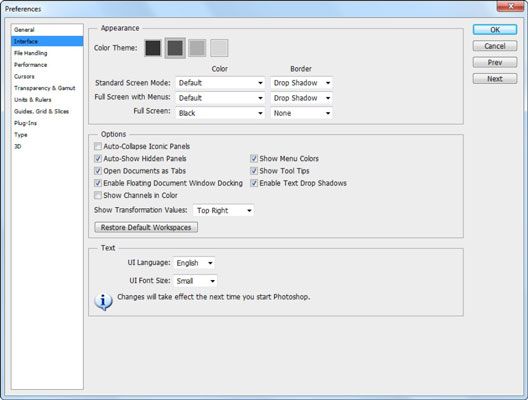Comment personnaliser l'interface de Photoshop CS6
Les préférences de l'interface face à la “ regarder ” de Photoshop CS6. Vous pouvez modifier ces afin que vous pouvez utiliser Photoshop d'une manière qui est plus facile pour vous. Voici le scoop:
Modes d'écran: Dans les paramètres de thème de couleurs, vous pouvez choisir parmi quatre nuances de gris pour votre interface utilisateur globale. Vous pouvez également sélectionner la couleur de l'arrière-plan autour de votre image pour chaque mode d'écran. Enfin, vous pouvez également sélectionner si votre bord d'image est entourée par une ligne, ombre portée, ou rien du tout.
Auto-réduire des panneaux emblématiques: Si elle est sélectionnée, panneaux effondrement automatiquement pour seulement leurs icônes lorsque vous cliquez ailleurs dans l'application Photoshop.
Auto-Show panneaux cachés: Si elle est sélectionnée, cette option montre automatiquement les panneaux masqués.
Les documents ouverts sous forme d'onglets: La sélection de cette option ouvre documents onglets au Cadre d'application. Si vous désactivez cette option, les images flotter, comme dans les versions précédentes de Photoshop.
Activer flottant accueil fenêtre de document: Vous permet de Dock Flottant fenêtres de document sous forme d'onglets lorsque vous faites glisser une fenêtre de document à un autre fenêtre de document.
Montrer Transformation Valeurs: Vous permettra de voir la transformation contextuelle (sur votre image) dans le top-gauche / droite ou en bas-gauche / droite de votre emplacement du curseur. Ou vous pouvez choisir de les faire Aucun affichent pas.
Afficher les chaînes en couleur: Une fois sélectionnée, cette option demande Photoshop pour montrer chacun des canaux de couleur (par exemple, rouge, vert, et BluetoothMD ou cyan, magenta, jaune et noir) dans leurs couleurs respectives dans le panneau Chaînes.
Dans la plupart des cas, vous ne voulez pas utiliser cette fonction. Vous devez être en mesure de voir les chaînes dans leur forme de niveaux de gris pour effectuer des tâches de retouche d'image telles que la conversion de la couleur en niveaux de gris ou le canal masquage ou pour aiguiser sélective sur certaines chaînes.
Afficher le menu Couleurs: Cochez cette case pour avoir la capacité d'afficher des menus personnalisés en couleur.
Afficher Tool Tips: Photoshop peut afficher petits rappels pop-up sur les outils et autres objets sur votre écran. Si vous trouvez ces rappels distrayant, décochez cette case pour désactiver les info-bulles.
Activer les gestes (Mac uniquement): Vous permet d'utiliser votre trackpad Macintosh pour les contrôles telles que la rotation du document toile. Si vous êtes gêné par la rotation intempestive de votre toile, désactivez cette option.
Activer texte Ombre portée: Décider d'utiliser des ombres pour le texte sur vos étiquettes de panneau.
Restaurer les espaces de travail par défaut: Cliquez sur ce bouton pour réinitialiser tous vos espaces de travail à leurs paramètres par défaut.
Options de texte: Indiquez la taille du texte affiché dans les boîtes de dialogue, des panneaux, et ainsi de suite. Choisissez parmi Small, Medium ou Large.
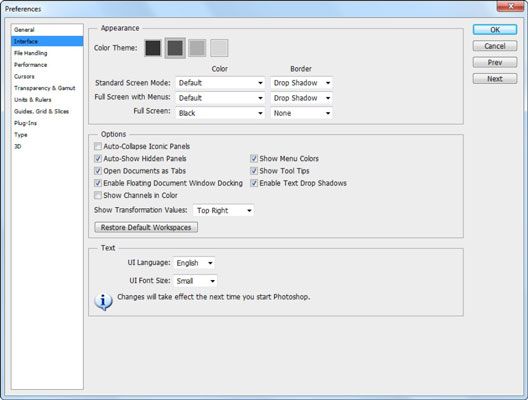
A propos Auteur
 Comment créer des préréglages d'espace de travail de Photoshop CS6
Comment créer des préréglages d'espace de travail de Photoshop CS6 Photoshop CS6 est une programmation compliquée, plus vous apprenez, les plus complexes (et de routine) vos activités deviennent. Pour un projet, vous pouvez vous retrouver en utilisant le panneau Styles à plusieurs reprises pour ajouter des…
 Comment lancer Photoshop CS6 et personnaliser le bureau
Comment lancer Photoshop CS6 et personnaliser le bureau Vous commencez Photoshop CS6 la même façon que vous lancez un autre programme avec Windows ou Mac OS. Comme avec d'autres programmes, vous pouvez choisir la méthode que vous trouvez la plus facile et la plus pratique. Dans Windows, vous pouvez…
 Comment sélectionner un mode de couleur dans Photoshop CS6
Comment sélectionner un mode de couleur dans Photoshop CS6 Dans Adobe Photoshop Creative Suite 6, vous pouvez améliorer vos images en ajustant le mode de couleur. Chaque fichier a une mode couleur, également appelé le mode d'image ou tout simplement Mode. Pour déterminer le mode d'une image de la…
 Comment définir des politiques de gestion des couleurs de Photoshop CS6
Comment définir des politiques de gestion des couleurs de Photoshop CS6 Après avoir établi de travail des espaces de couleurs dans Adobe Photoshop Creative Suite 6, la prochaine étape est d'établir la politique de gestion des couleurs par défaut pour chaque mode couleur. En d'autres termes, vous devez dire à…
 Comment définir les préférences générales de Photoshop CS6
Comment définir les préférences générales de Photoshop CS6 Le panneau de préférences générales de Photoshop CS6 est l'endroit où vous sélectionnez certaines options qui sont, ainsi, de nature générale. Vous pouvez sélectionner des choix dans les listes déroulantes, et d'autres sont des cases à…
 Comment configurer les paramètres d'affichage Photoshop CS6 avec le menu de la fenêtre
Comment configurer les paramètres d'affichage Photoshop CS6 avec le menu de la fenêtre Le menu Fenêtre dans Photoshop CS6 contrôle l'affichage de panneaux et de certains autres éléments de l'espace de travail Photoshop. Les deux premières entrées sur le menu Fenêtre vous permettent de contrôler le dispositif d'affichage de vos…
 Comment utiliser les contrôles de balance couleur dans Photoshop CS6
Comment utiliser les contrôles de balance couleur dans Photoshop CS6 Avec une compréhension de Photoshop CS6 et de la théorie de la couleur, vous pouvez probablement utiliser la Balance des couleurs contrôle de faire quelques changements simples à la couleur dans votre image. La partie difficile est de…
 Comment utiliser sélecteur de couleur dans Photoshop CS6
Comment utiliser sélecteur de couleur dans Photoshop CS6 Lorsque vous cliquez sur le premier plan ou la couleur du fond nuance dans le panneau de Photoshop CS6 Outils, vous êtes transportés par magie à le sélecteur de couleurs. Cette boîte de dialogue énorme vous permet de sélectionner une couleur…
 Comment utiliser le mélangeur de canaux de Photoshop CS6
Comment utiliser le mélangeur de canaux de Photoshop CS6 Le mélangeur de couches dans Photoshop CS6 ne fait ce que son nom indique - il mélange des canaux de couleur. Cette fonctionnalité vous permet de réparer le mauvais canaux et de produire des images en niveaux de gris à partir d'images de…
 Comment utiliser l'outil de rotation vue de Photoshop CS6
Comment utiliser l'outil de rotation vue de Photoshop CS6 Partage dans le menu déroulant dans Photoshop CS6 avec l'outil Main est l'outil Rotation de la vue. Cet outil tourne réellement votre fenêtre de l'image entière. Suivez ces étapes pour utiliser la Rotation de la vue Outil:Sélectionnez l'outil…
 Comment regarder les chaînes de Photoshop CS6
Comment regarder les chaînes de Photoshop CS6 Comme avec des couches, canaux ont leur propre panneau dans Photoshop CS6 qui agit comme centre de commandement pour la visualisation, la création et la gestion des tâches. La première étape est accède canaux en choisissant Window-canaux. Le…
 Comment agrandir Photoshop CS6
Comment agrandir Photoshop CS6 Les raccourcis clavier sont le moyen le plus rapide pour l'agrandir. Lorsque vous appuyez sur un raccourci clavier, Photoshop CS6 zoome ou par l'un de ses incréments prédéfinis (comme 200%, 100%, 66,67%, 50%, 33%, 25%, et ainsi de suite). Le…
 Convertir des images RVB en niveaux de gris dans Photoshop Elements 10
Convertir des images RVB en niveaux de gris dans Photoshop Elements 10 Vous ne le faites pas avoir à renoncer à vos données de couleur lors de la conversion des images en niveaux de gris. Utilisation de la commande de menu Image-Mode-Niveaux de gris supprime toute la couleur des pixels. Comme une alternative pour…
 Définir les préférences générales dans photoshop elements 12
Définir les préférences générales dans photoshop elements 12 Le premier volet, vous voyez lorsque vous ouvrez la boîte de dialogue des Préférences de Photoshop Elements est préférences générales. (Reportez-vous à la figure.) Dans les préférences générales volet sur la droite, vous voyez des listes…